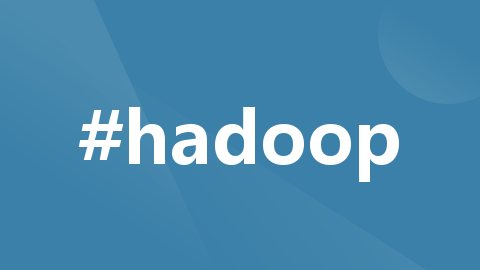
CentOS 7配置hadoop和hbase伪分布式模式保姆级教程(近乎零基础跟着配也能配对)
为你配置hadoop和hbase伪分布式模式开启宝宝模式
前置准备:
VMware17
Tabby:https://github.com/Eugeny/tabby/releases/tag/v1.0.207
jdk-8u401:https://www.java.com/en/download/
hbase-1.3.1:https://archive.apache.org/dist/hbase/1.3.1/
hadoop-2.7.7:https://archive.apache.org/dist/hadoop/common/hadoop-2.7.7/
CentOS-7安装镜像:去找其他链接吧
打包在以下百度网盘链接里了
链接:https://pan.baidu.com/s/1VQGGVFOZ5uSo-9P-9reF9A?pwd=igcd
提取码:igcd
1、安装VMware17和Tabby
这里不再详细展开如何安装



2、安装centos7




顺带一提,装好后关机打个快照可以方便之后克隆装好虚拟机的最纯净状态,不必再次安装虚拟机(能省半个小时它不香吗?)
3、配置静态ip
vim /etc/sysconfig/network-scripts/ifcfg-ens33
按a可以进入编辑模式

不会看自己网段的看下图

要改的
BOOTPROTO="static"要新增的
IPADDR="192.168.88.102"
GATEWAY="192.168.88.2"
NETMASK="255.255.255.0"
DNS="192.168.88.2"配完后如下图
注意保存是先按esc键进入命令模式再输入:wq回车

重启网络
systemctl restart network查看下ip
ifconfig
打个快照保存下,然后转战tabby
右键左侧当前虚拟机的名称选择快照->拍摄快照

4、Tabby连接虚拟机并上传文件

选择ssh连接




Tabby上传文件


查看一下上传的目录
ls /usr/local/
5、解压并配置环境变量
先给jdk创建一个新目录
mkdir -p /export/server解压jdk:
tar -zxvf /usr/local/jdk-8u401-linux-x64.tar.gz -C /export/server/
解压hadoop:
tar -zxvf /usr/local/hadoop-2.7.7.tar.gz -C /usr/local/解压hbase:
tar -zxvf /usr/local/hbase-1.3.1-bin.tar.gz -C /usr/local/改名jdk:
mv /export/server/jdk1.8.0_401 /export/server/jdk改名hadoop:
mv /usr/local/hadoop-2.7.7 /usr/local/hadoop改名hbase:
mv /usr/local/hbase-1.3.1 /usr/local/hbase
进入环境变量文件:
vim /etc/profile
export JAVA_HOME=/export/server/jdk
export PATH=$PATH:$JAVA_HOME/bin
export HADOOP_HOME=/usr/local/hadoop
export PATH=.:$HADOOP_HOME/bin:$HADOOP_HOME/sbin:$PATH
export HBASE_HOME=/usr/local/hbase
export PATH=$PATH:$HBASE_HOME/bin
应用环境变量:
source /etc/profile
6、一些其他的基础配置
关闭防火墙
关闭本次:
systemctl stop firewalld关闭开机自启:
systemctl disable firewalld
关闭selinux
临时关闭:
setenforce 0修改配置文件:
vim /etc/sysconfig/selinux
SELINUX=disabled
更改主机名(这里的主机名要与后边配置hadoop和hbase时完全一致):
hostnamectl set-hostname node2
修改hosts映射文件:
vim /etc/hosts
在里面添加一行:自己的ip(刚配的)+主机名

配置ssh免密登录:
ssh-keygen -t rsa
创建密钥文件:
cp ~/.ssh/id_rsa.pub ~/.ssh/authorized_keys
如果查看Java版本时(java -version)显示的不是1.8.0.401可以删除掉本机上自带的其他jdk
查看本机已安装jdk命令:
rpm -qa|grep java
删除命令:rpm -e --nodeps xxxxxx(xxxxxx指代你要删除的软件,示例见下图)

7、配置hadoop
配置hadoop-env.sh:
vim /usr/local/hadoop/etc/hadoop/hadoop-env.shexport JAVA_HOME=/export/server/jdk
配置yarn-env.sh:
vim /usr/local/hadoop/etc/hadoop/yarn-env.shexport JAVA_HOME=/export/server/jdk
配置core-site.xml:
vim /usr/local/hadoop/etc/hadoop/core-site.xml<property>
<name>fs.defaultFS</name>
<value>hdfs://192.168.88.102:8020</value>
</property>
<property>
<name>hadoop.tmp.dir</name>
<value>/usr/local/hadoop/tmp</value>
</property>下图ip地址和代码块内对应不上,以代码块为主

配置hdfs-site.xml:
vim /usr/local/hadoop/etc/hadoop/hdfs-site.xml<property>
<name>dfs.replication</name>
<value>1</value>
</property>
因为没有mapred-site.xml只有mapred-site.xml.template所以要复制一份
命令:
cp /usr/local/hadoop/etc/hadoop/mapred-site.xml.template /usr/local/hadoop/etc/hadoop/mapred-site.xml配置mapred-site.xml:
vim /usr/local/hadoop/etc/hadoop/mapred-site.xml<property>
<name>mapreduce.framework.name</name>
<value>yarn</value>
</property>
配置yarn-site.xml:
vim /usr/local/hadoop/etc/hadoop/yarn-site.xml<property>
<name>yarn.nodemanager.aux-services</name>
<value>mapreduce_shuffle</value>
</property>
格式化hadoop:
hadoop namenode -format
启动hadoop:
start-all.sh查看是否成功方法1:
jps
查看是否成功方法2:浏览器内输入地址http://192.168.88.102:50070/(ip改成自己的,能ping通虚拟机的都可以访问)

关闭hadoop命令为:
stop-all.sh这里不做演示
配好了之后可以再拍个快照以防配错
8、配置hbase伪分布式模式
配置hbase-env.sh:
vim /usr/local/hbase/conf/hbase-env.sh加上
export JAVA_HOME=/export/server/jdk
export HBASE_MANAGES_ZK=true
配置hbase-site.xml:
vim /usr/local/hbase/conf/hbase-site.xml注意一定要应该修改的一定要修改
<property>
<name>hbase.rootdir</name>
<value>hdfs://node2:8020/hbase</value>
</property>
<property>
<name>hbase.zookeeper.quorum</name>
<value>node2</value>
<!--改成自己的主机名,这是血的教训-->
</property>
<property>
<name>dfs.replication</name>
<value>1</value>
</property>
<property>
<name>hbase.cluster.distributed</name>
<value>true</value>
</property>
<property>
<name>hbase.zookeeper.property.dataDir</name>
<value>/usr/local/hbase/data/zookeeper</value>
</property>
开启(开启前需要开启hadoop):
start-hbase.sh查看是否成功方法1:
jps
查看是否成功方法2:浏览器内输入地址http://192.168.88.102:16010/(ip改成自己的,能ping通虚拟机的都可以访问)

关闭时注意先关hbase再关hadoop。
关闭hbase:
stop-hbase.sh配好后别忘了拍个快照备份一下
9、解决某些服务启动不起来的问题(持续更新)
9.1无namenode
一种可能的原因是格式化化多次但没有删除以前格式化时的文件,导致唯一识别标识集群id变化了。所以启动不起来namenode
解决方法:删除以前格式化的文件重新格式化
删除临时文件:
rm -rf /tmp/hadoop*删除在core-site.xml中配置的格式化文件地址的文件夹:
rm -rf /usr/local/hadoop/tmp每个人配置的地址不同请查看自己的core-site.xml文件


开放原子开发者工作坊旨在鼓励更多人参与开源活动,与志同道合的开发者们相互交流开发经验、分享开发心得、获取前沿技术趋势。工作坊有多种形式的开发者活动,如meetup、训练营等,主打技术交流,干货满满,真诚地邀请各位开发者共同参与!
更多推荐
 已为社区贡献1条内容
已为社区贡献1条内容





所有评论(0)